如何把win10系统设置的图标固定到任务栏中
随着社会和经济的发展,电脑已经成为我们生活中必不可少的一部分,win10系统是现在最常用最新的电脑系统,那么我们怎么把win10系统设置的图标固定到任务栏中呢,接下来就让小编来教你们吧。
具体如下:
1. 第一步,打开电脑,点击桌面左下方的开始按钮,在弹出的开始页面中点击设置按钮。
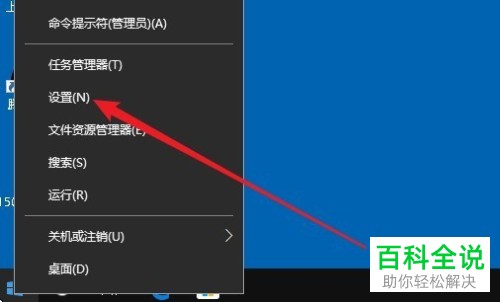
2. 第二步,弹出Windows设置页面。
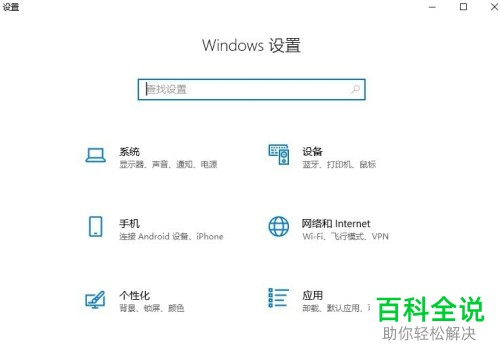
3. 第三步,在任务栏中找到设置图标,右击,弹出如下图所示的页面,选择并点击固定到任务栏按钮。
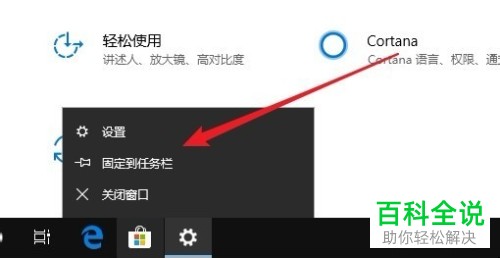
4. 第四步,设置完成后我们可以在任务栏中找到设置图标。
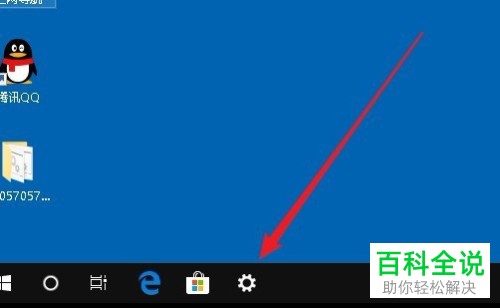
5. 再次打开设置时只需直接鼠标左击任务栏中的设置按钮,或者右击设置,然后点击设置即可。
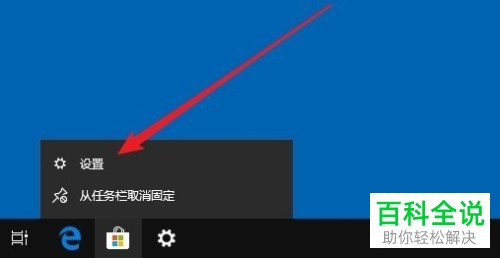
6. 右击任务栏中的设置按钮并点击从任务栏取消固定即可移出任务栏。
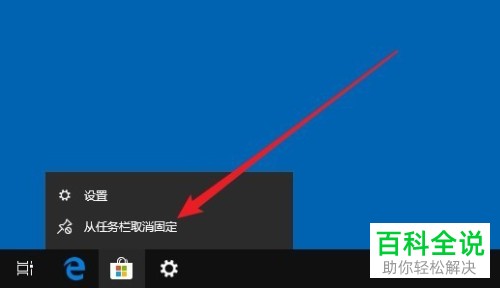
以上就是小编为大家介绍的如何把win10系统设置的图标固定到任务栏中的方法,你们学会了吗?
赞 (0)

